wps如何在同一列中输入相同文字
在日常办公和学习中,我们经常会遇到需要在同一列中输入相同文字的情况,为了提高工作效率,wps办公软件为我们提供了一种简单而有效的方法,即批量输入相同文字功能。通过这个功能,我们可以快速地在同一列中输入重复的文字,无需逐个逐个地复制粘贴,大大节省了我们的时间和精力。下面我们将详细介绍wps如何实现在同一列中输入相同文字的步骤,并且分享一些使用技巧,帮助大家更好地利用这个功能。

通过单元格填充复制数据
选定需要复制数据的单元格。
按住 Ctrl 键,拖动单元格填充柄。如下图所示:

或者选定初始值单元格,然后双击填充柄,即可完成自动复制填充。
通过单元格填充创建序列
选定作为初始值的单元格。
拖动单元格填充柄。

通常情况下,向右和向下拖动填充柄,填充的数值将按升序排列;向左或向上拖动填充柄,填充的数值将按降序排列。
如果需要改变填充序列的属性,比如改变“步长值”(默认值为1),请在在“开始”选项卡上,选择“行与列”下拉列表下“填充”中的序列,在对话框中进行设置。
双击填充序列
双击填充是数据填充的一种快捷操作方式,其填充规则与拖动填充柄操作规则相同。
操作方法非常简单:选中一片单元格区域,双击填充柄即可完成填充。
举 例如下:要想在B1:B112 中键入数字序列“1、2、3.....112”,只须在B1中输“1”,选定B2:B112,双击填充柄即可。如果需要在“C1:C97”中键入文本序列“第1名、第2名、.....第97名”,只需要在C1中键入“第1名”,选定C1单元格,双击填充柄即可。
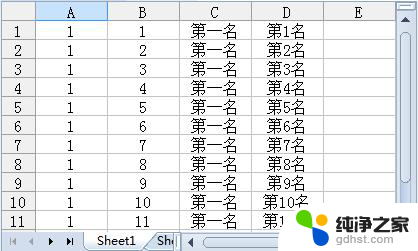
自动填充选项标签
当数据在使用填充柄或者双击自动填充后,都会在目标位置出现自动填充标签,可以选择以什么格式进行填充。 如下图所示:
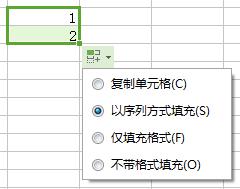
以上就是如何在同一列中输入相同文字的全部内容,如果遇到这种情况,可以按照以上步骤来解决,操作简单快速,一步到位。
- 上一篇: excel加载项怎么禁用
- 下一篇: 台式耳机插上去没声音
wps如何在同一列中输入相同文字相关教程
-
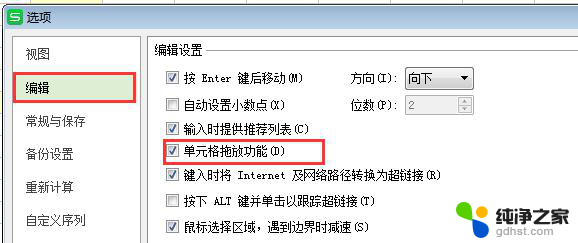 wps怎样在同一列中快速录入相同的文字
wps怎样在同一列中快速录入相同的文字2024-05-01
-
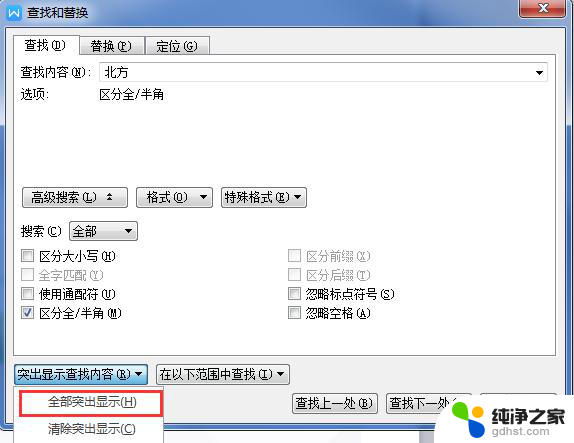 wps如何查看文档中所有相同的文字
wps如何查看文档中所有相同的文字2024-02-22
-
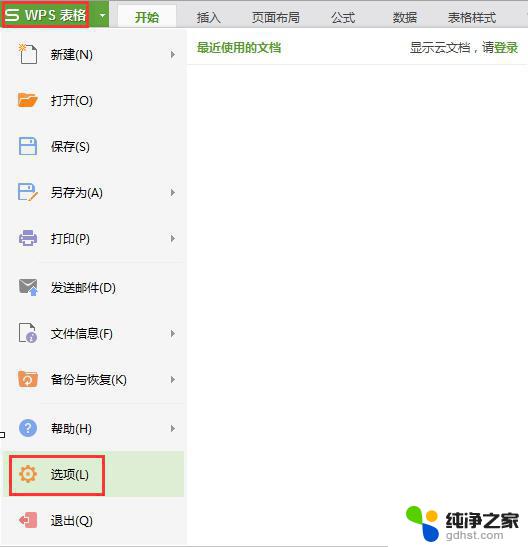 wps下一行输入同样文字怎样我勾选
wps下一行输入同样文字怎样我勾选2024-04-07
-
 wps如何删除相同项
wps如何删除相同项2024-04-01
电脑教程推荐
- 1 电容麦连接声卡没声音
- 2 word文档中的回车键箭头怎么消除
- 3 如何让电脑玩游戏不卡
- 4 excel筛选不能用怎么办
- 5 文件怎么批量修改后缀
- 6 复印机怎么扫描到电脑上
- 7 微信视频怎么没有声音了
- 8 插入u盘在电脑上怎么打开
- 9 文档怎么解除只读模式
- 10 微信登录不了是什么原因